Siri di solito funziona alla grande su iPhone e iPad, ma a volte può smettere di rispondere come previsto. Se stai affrontando problemi con Siri, questa guida ti accompagnerà nella risoluzione dei problemi affinché tu possa riattivare il tuo assistente virtuale sul tuo dispositivo.
Esploreremo diversi trucchi efficaci per risolvere i problemi comuni con Siri e riportare tutto alla normalità.
Come risolvere Siri non funziona su iPhone e iPad
Se Siri non funziona, ecco alcuni passaggi da seguire per diagnosticare il problema:
- Controlla che l’iPhone o l’iPad sia connesso a Internet tramite Wi-Fi o rete cellulare.
- Verifica che nulla stia ostruendo il microfono di iPhone o iPad (alcuni case potrebbero coprire il microfono).
- Accertati che Siri sia attivato nelle Impostazioni.
- Parla in modo chiaro e conciso in una lingua che Siri riconosce.
Molti problemi di Siri sono legati alla connessione Wi-Fi o a problemi di rete, quindi assicurati di controllare prima queste opzioni, oltre a verificare che il microfono non sia coperto e che il servizio sia attivo. Se i problemi persistono, segui questi suggerimenti per la risoluzione dei problemi.
Correggere Siri riavviando iPhone, iPad o iPod touch
Un riavvio forzato del tuo iPhone o iPad può spesso risolvere problemi inspiegabili con Siri.
- Per la maggior parte dei modelli, tieni premuti il pulsante Home e il pulsante di accensione fino a quando non appare il logo Apple.
- Per iPhone 7 e versioni successive, tieni premuti il tasto Volume giù e il pulsante di accensione.
Puoi anche eseguire un riavvio normale spegnendo e riaccendendo il tuo dispositivo iOS.
Quando l’iPhone o l’iPad si riavvia, prova a usare Siri di nuovo: dovrebbe funzionare come previsto.
Risolvi i problemi di Siri attivando e disattivando nuovamente Siri
Ecco come puoi attivare e disattivare nuovamente Siri per risolvere molti problemi semplici:
- Apri l’app «Impostazioni» su iPhone o iPad e vai su «Siri».
- Disattiva Siri toccando l’interruttore a levetta.
- Conferma la disattivazione toccando «Spegni Siri».
- Attendi qualche secondo, poi riattiva Siri.
- Tieni premuto il tasto Home per attivare Siri e fai una domanda per verificare che tutto funzioni correttamente.
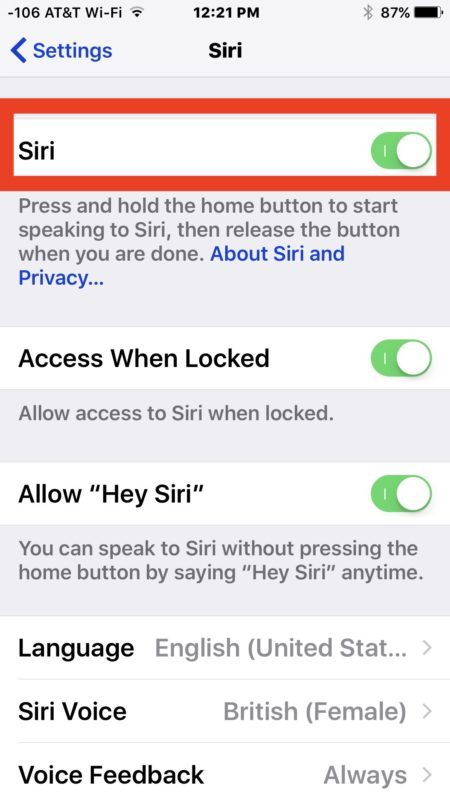
Spesso basta riattivare la funzione per far tornare operativo Siri. A volte gli utenti scoprono che la funzione è stata disabilitata, il che è piuttosto insolito, ma se Siri è disattivato, ovviamente non può essere utilizzato.
Se Siri dice «Siri non disponibile» o «Mi dispiace, non posso completare la richiesta in questo momento» …
Messaggi come «Siri non disponibile» di solito indicano un problema di connessione a Internet. Assicurati di essere connesso a Wi-Fi o di avere un piano dati cellulare attivo, quindi riprova più tardi.
Raramente, Siri potrebbe non funzionare a causa di un problema con i server Apple, ma si tratta di un evento poco frequente. Se questo accade, Siri dovrebbe tornare operativo da solo in breve tempo.
Altre nozioni di base sulla risoluzione dei problemi di Siri
- Il tuo dispositivo supporta Siri? Questa guida è valida solo per i dispositivi iPhone e iPad compatibili con Siri. I modelli più vecchi non avranno questa funzione.
- Siri richiede sempre una connessione a Internet. Assicurati che il tuo dispositivo sia connesso a Wi-Fi o abbia attiva una connessione cellulare.
- Siri deve essere abilitato nelle impostazioni per poter essere utilizzato.
- Verifica che il pulsante Home funzioni correttamente per attivare Siri (insieme a «Ehi Siri», il comando vocale).
- Se Siri funziona ma «Ehi Siri» non risponde, controlla se hai abilitato «Ehi Siri» separatamente nelle impostazioni.
Hai mai riscontrato problemi con Siri? Hai altri suggerimenti per risolvere i problemi di Siri? Condividi le tue esperienze nei commenti qui sotto!
Novità su Siri nel 2024
Nel 2024, Siri continua a evolversi, introducendo nuove funzionalità e miglioramenti. Con gli aggiornamenti recenti, Siri ha migliorato la sua capacità di comprendere comandi complessi e ora può gestire richieste più articolate con maggiore efficienza. Inoltre, Apple ha lavorato per rendere Siri più integrato nell’ecosistema HomeKit, permettendo un controllo più fluido dei dispositivi smart in casa.
Inoltre, Siri ha guadagnato nuove voci e opzioni di personalizzazione, consentendo agli utenti di scegliere il tono e lo stile di risposta che preferiscono. Questo non solo rende l’interazione più piacevole, ma permette anche di adattare Siri alle preferenze personali di ciascun utente.
Infine, Apple sta testando l’integrazione di intelligenza artificiale avanzata per migliorare ulteriormente la comprensione contestuale di Siri, rendendo l’assistente virtuale più reattivo e utile nelle conversazioni quotidiane. Rimani aggiornato sulle novità di Siri per sfruttare al meglio il tuo dispositivo Apple!









